
※アレクサ対応リモコン付属
Amazonプライム会員になっている人は多いと思います。
プライム会員になっておくメリットとしては、
- お急ぎ便無料
- プライムビデオ対象動画見放題
- kindleアプリで電子書籍が読みやすい
- プライムミュージックで400万曲聴き放題
- プライムフォトのクラウドストレージ
- 年会費4900円(もしくは月額500円)
などなど挙げたらキリがなく、一度使うとやめられないサービスが多数用意されています。
その中でも特に利用価値を感じているのが『プライムビデオ』です。
- 映画・アニメ・ドラマ・バラエティなど他ジャンル
- プライム対象作品が見放題
- プライム対象作品が常に刷新される
- プライム対象外の作品もレンタル・購入可能
- ネットが繋がる場所であればいつでもどこでも視聴可能
- ダウンロード後のオフライン視聴対応
さて、そんなプライムビデオを家のテレビで見られるようにするのがFire TV Stick・Fire TV Cubeです。
ちなみにプライムビデオにとどまらず、
などもリビングの大画面テレビで観られるようになります。
“動画配信当たり前時代”に必要不可欠なFire TV Stick・Fire TV Cubeについてまとめます。
▶︎ステイホームにおすすめの動画見放題サービス一覧
▶︎コロナ禍の今、見ておくべきウイルス映画5選
もくじ
プライムビデオを
テレビで視聴しよう!
見たい作品が多すぎる!

価格的にも品揃え的にも魅力的なAmazonプライムビデオ。
改めてアマゾンプライムビデオは、
- 年会費4900円 or 月額500円
- 映画
- ドラマ
- アニメ
- バラエティ
- 見放題 & レンタル
- パソコン・スマホ・タブレットで視聴可能
という便利でとてもとてもありがたいサービスではあるものの、ひとつ物足りなさが浮かび上がってきました。
Fire TV Cube
スペック・特長
- 4K映像
- ハンズフリー操作対応
- アレクサ対応リモコン(第2世代)操作対応
- ヘキサコア
- 16GBストレージ
- 802.11ac対応
- 要HDMIケーブル(別売)

Fire TV Stick 4K
スペック・特長
- 4K対応
- アレクサ対応リモコン(第2世代)操作対応
- クアッドコア
- 8GBストレージ
- 802.11ac対応
“プライムビデオ以外”
も見られます!
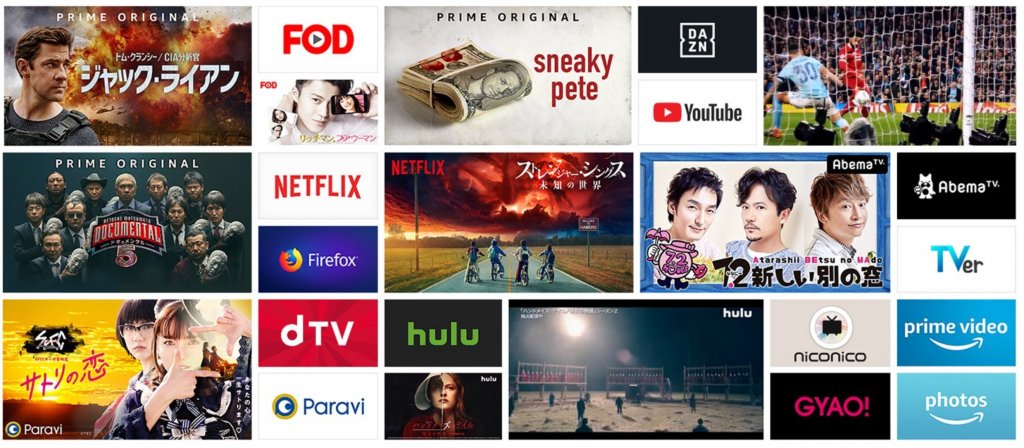
様々なVODサービスに対応
Fire TV Stickをテレビに設置すると、
など他のVODサービスも観られるようになります。
もちろんFire TV Stickリモコンで操作可能です。
Fire TVが使える人
- テレビにHDMI端子がある人
- アマゾンアカウントを持っている人
- Wi-Fi環境がある人(ない場合は要LANケーブル)
Fire TV Stick
Fire TV Cubeのメリット

画像引用元:Amazon公式
- 複雑な設定不要
- HDMI端子に挿すだけ
- Amazonプライム対象ビデオ見放題
- Amazonビデオストアでレンタル&購入
- Hulu・Netflix・DAZNなども視聴可能
- リモコンで音声番組検索
- スマホアプリで音声番組検索
- リモコンなしで音声操作(Cubeのみ)
Fire TV Cube
開封の儀
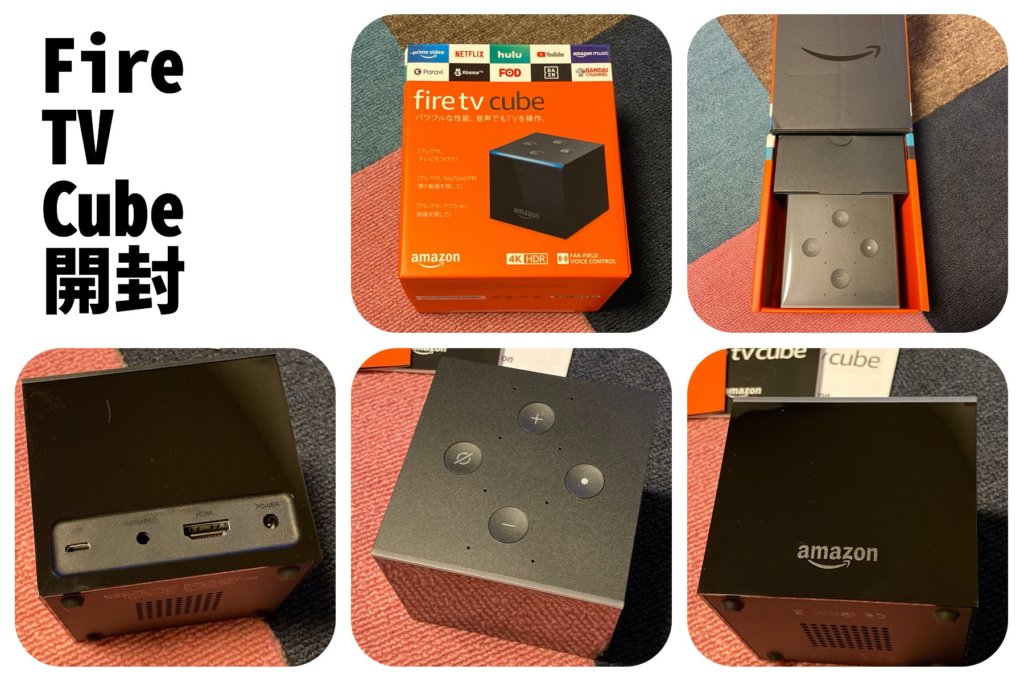
外観
Amazon製品おなじみの“オレンジ&ブラックカラー”の箱。
箱の上部には対応ビデオオンデマンドサービスのロゴが並びます。
繰り返しになりますがFire TVシリーズを使えば、プライムビデオ以外もテレビで視聴できるようになります。
シームレスに各サービスが利用できるところがFire TVシリーズの魅力です。
Fire TV Cubeは黒の立方体で前後左右は光沢デザイン、上部はアマゾンエコーと同じく音量操作ボタンやマイクなどが配置されています。
Fire TV Cubeの付属品

- Fire TV Cube本体
- Fire TV リモコン
- リモコン用電池
- 電源アダプタ
- Amazonイーサネットアダプタ
- 赤外線(IR)延長ケーブル
- 取扱説明書など
音声のみで操作できるFire TV Cubeですが、100%音声に頼ることはできないのが実情なのでリモコンも箱から出しておきましょう。
電源アダプタはもちろんですが、音声でテレビを確実に操作したい場合は赤外線(IR)ケーブルも利用します。
リモコンのボタン配置

Fire TV Stick・Fire TV CubeともにFire TVリモコンで操作します。テレビスイッチでは電源のオンオフが可能。音声認識ボタンを押しながら喋れば音声で観たい作品を探すことができます。
リモコンの電池カバーの開け方

Fire TV Stickリモコンの電池カバーにはくぼみがあるんですが、そこを押さえてもうまく外すことができないのではないでしょうか。実はリモコン下部をグッと押さえながら引くと簡単に外せます。くぼみに惑わされないようにご注意ください。
入出力端子について

背面には4つの入出力端子があります。
Fire TV CubeはWi-Fiでのネット接続が可能ですが、イーサネットケーブルを使ってルーターと直接繋ぐこともできます。電波が安定しない時は活用してみましょう。
別売のHDMIケーブルが必要
ちなみにテレビとFire TV Cubeを繋ぐ“HDMIケーブル”は同梱されていないため、お持ちでなければ必ず準備しておきましょう!
Fire TV Cubeの接続方法
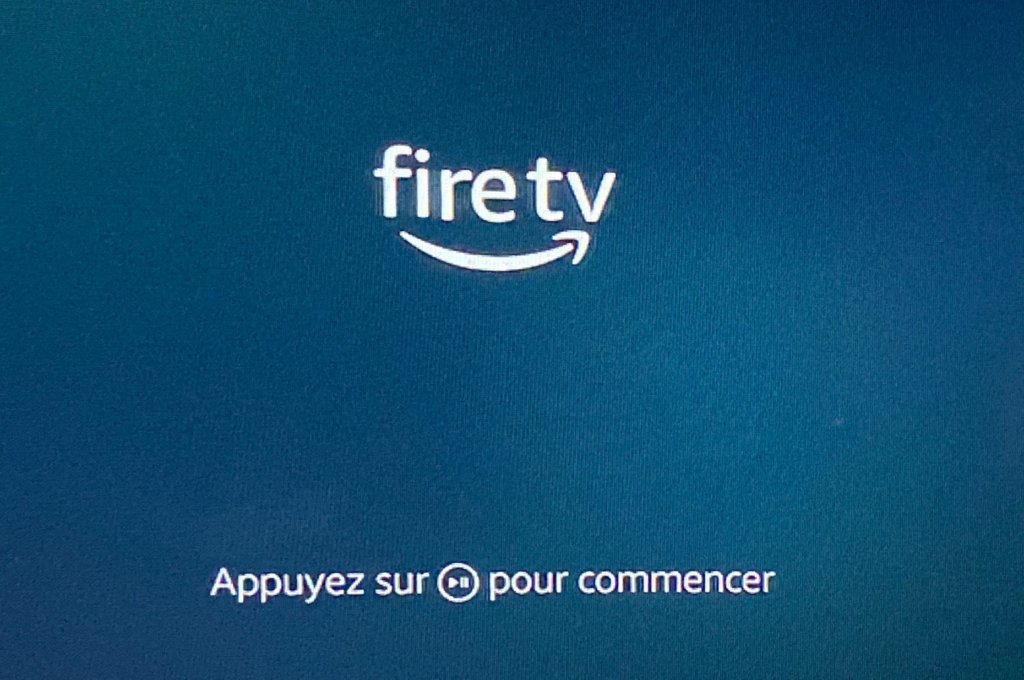
セットアップスタート画面
Fire TV Cube設定手順一覧
- Fire TV Cubeに電源アダプタと赤外線(IR)ケーブルを接続
- HDMIケーブルを任意の入力端子に接続
- 画面にFire TVマークが表示されていることを確認
- “リモコンの再生ボタン”を押す
- 言語を選択
- 任意のネットワークを選択
- WPSボタン、またはパスワードを入力して接続を確立
- 自動で最新ソフトウェアをダウンロード
- Amazonアカウントでサインイン
- “アカウントを使用しますか?”で”続行”をクリック
- Wi-FiパスワードをAmazonに保存(任意)
- 機能制限の有無を選択
- 必要なアプリを選択
- 表示されるアプリの中で必要なものを選択
- 完了を押す
- Alexaで機器をコントロールで”続行”を押す
- “サウンドバーを使う”・”AVレシーバーを使う”・”TVのみ”で該当するものを選択
- “次へ”を押す
- TVから音楽が聞こえたら”はい”を選択
- 自動で音楽がミュートになり、その後解除
- 解除された”はい”を選択
- Fire TV Cubeの接続確認で”次へ”をクリック
- 配線したテレビのHDMI端子No.を選択
- テレビのリモコンで別の入力に切り替える
- 設定完了画面で”続行”をクリック
- 完了
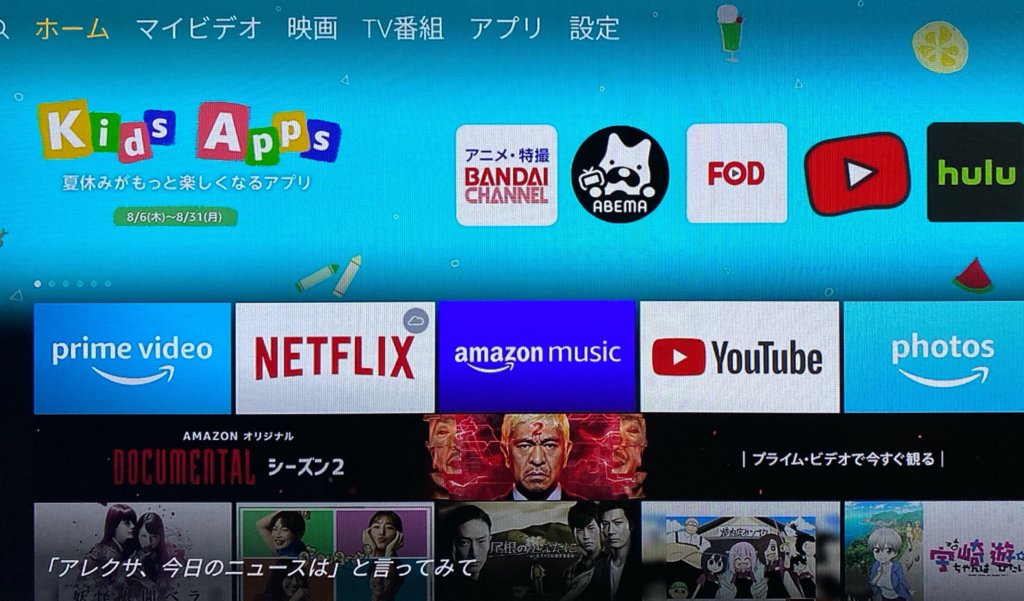
プライムビデオのホーム画面
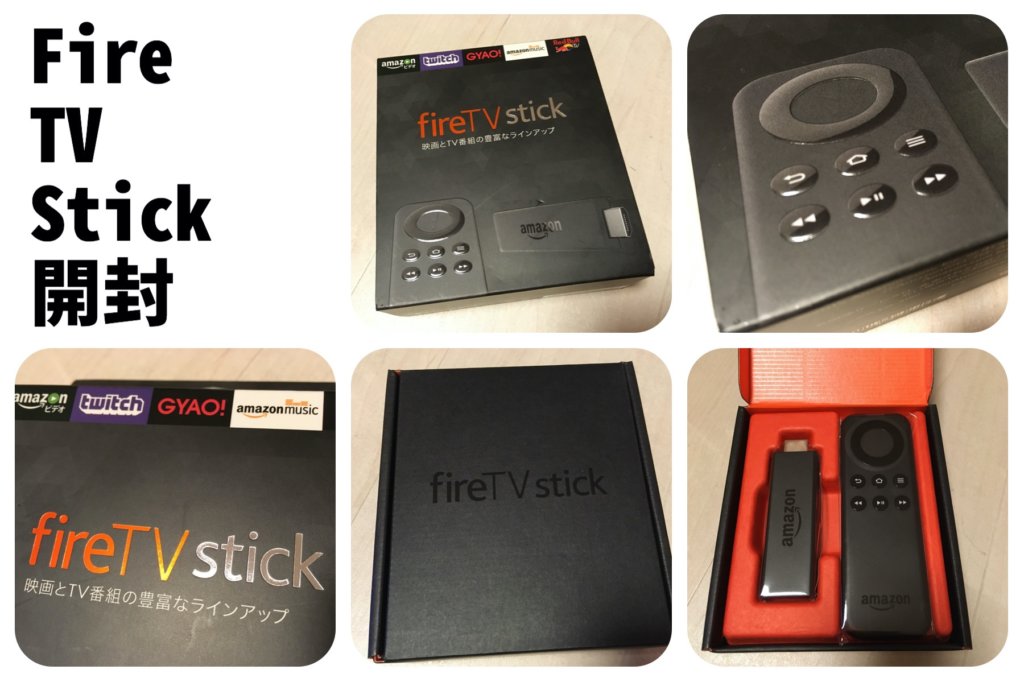
『音声操作機能が不要』『安い方がいい』ということであればFire TV Stick 4Kもおすすめです。(画像はFire TV Stick※現在は販売終了)
リモコンを使ったアレクサ音声操作・4K画質にも対応していて、価格はFire TV Cubeの半額以下。
コスパ抜群のアイテムです。
Fire TV Stickの付属品

アダプタ・電池
HDMI延長ケーブル・電源ケーブル
Fire TV Stickの設置方法

Fire TV Stick本体に、
電源ケーブル・アダプタを接続し、
テレビのHDMI端子に挿せばOK。
Fire TV Stickの接続方法
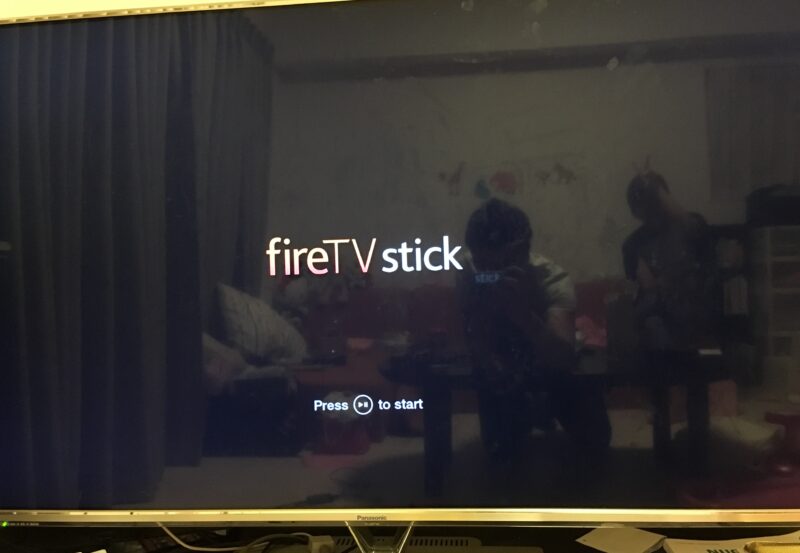
前述したFire TV Cubeと同じく、言語選択・ネットワーク接続・サインインなどを画面の指示に従って進めていけば接続は完了です。
気になる作品をチェック
バチェロレッテ

パラサイト
字幕版
吹替版
カイジファイナルゲーム
鬼滅の刃
天気の子

アナと雪の女王2
スティーブ・ジョブズ
きみに読む物語
スライディングドア
サザエさん
スラムダンク
ガンダムシリーズ

充分すぎる
視聴可能作品群
個人的には見応えあるものが揃ってる印象。
プライム対象作品も頻繁にアップデートされているので飽きることがありませんし、劇場公開後からあまり間を開けずにプライムビデオに登場してくれる印象です。
褒めすぎてもアレなのであえて問題点を挙げるとするならば“見放題じゃない作品もある”というところでしょうか。
もちろんプライム対象でなくても、新作であればレンタルすることができます。
スターウォーズシリーズやディズニー作品などもプライムビデオ内で有料レンタルできるので見られないわけではありません。
年会費4900円か月会費500円でこれだけ揃ってたら充分なんじゃないでしょうか。
あ、もうひとつ問題点が。
エンドレスで見られるため、際限なしに見てしまっていろんなことが手に付かなくなってしまうのも悩ましい問題点です(笑)
Amazonガジェット一覧
Echo Show 10
Echo Studio
Echo
Echo Dot
Fire TV Cubeにできること

アマゾンエコーについて
https://harulog.jp/24758.html
アマゾンエコーオートについて

アマゾンプライムミュージックについて






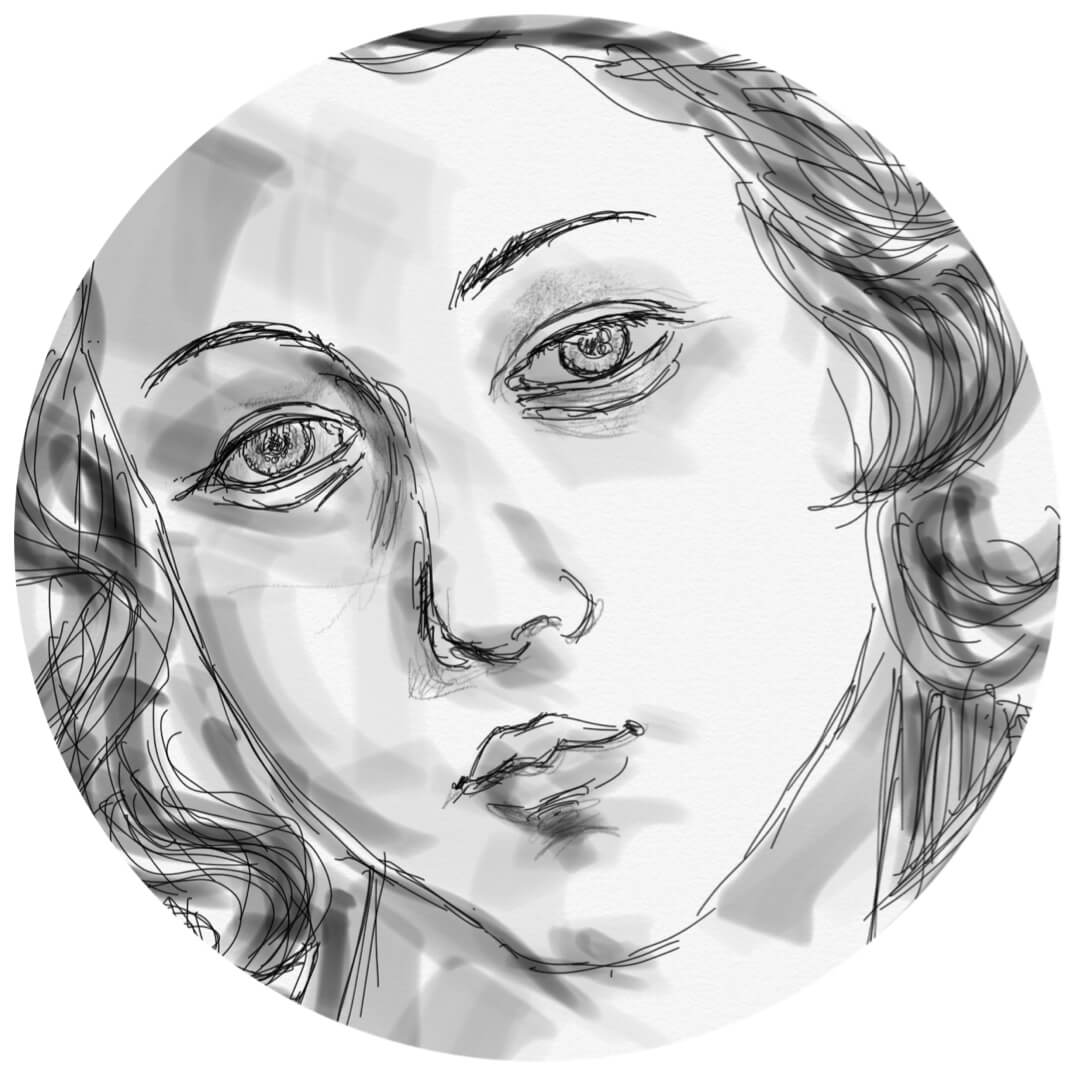








































[…] […]
[…] […]
[…] Fire TV Stickをテレビに設置しよう! https://harulog.jp/19992.html#Fire_TV_Stick-3 […]
[…] 贅沢な声優起用ですね(笑) fire TV stickの使い方|アマゾンプライムビデオを家族で見放題です。Amazonの… […]
[…] はる Hulu非対応のテレビでもfire TV Stickをつければ視聴できるようになります。 fire TV stickの使い方|アマゾンプライムビデオを家族で見放題です。Amazonの… […]
[…] Fire TV Stickの使い方|アマゾンプライムビデオを家族で見放題です。Amazonプライムビデオをテレビで視聴する方法をお探しならFire TV Stickを導入するのが最も簡単で便利な方法です。プラ […]
[…] TV Cubeレビューです。… Fire TV Stickの使い方|アマゾンプライムビデオを家族で見放題です。Amazonプ… Amazonプライム会員の特典がすごい!年会費4900円でできることまとめ。 […]
[…] Fire TV Stickの使い方|アマゾンプライムビデオを家族で見放題です。Amazonプライムビデオをテレビで視聴する方法をお探しならFire TV Stickを導入するのが最も簡単で便利な方法です。プラ […]
30日間のお試しで、前から持っていたFire TV Stick を起動させましたが、TV画面のFire TVマークから進みません。Fire TV Stickが壊れているのでしょうか?
ともみちゃん様
コメントくださりありがとうございます。前から持っていたと言うFire TV Stickが何世代目かによっても挙動やサクサク感などは変わってくるのだろうと思います。私は現在Fire TV Cubeを使用しておりますが、やはり最新バージョンの機種ほど高機能です。Fire TVシリーズはプライムビデオ意外にも様々な動画サブスクサービスに対応しているため、使用頻度も多く、生涯で何度か買い換えるような製品だと思います。お使いの機種のバージョン次第では「買い換える」というのもありかと思います。根本解決に至らない返答ですみません…